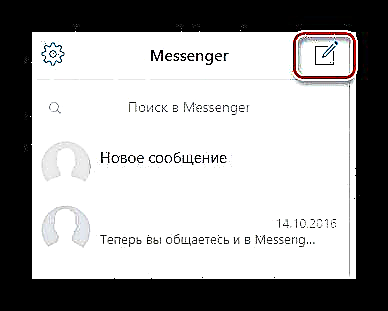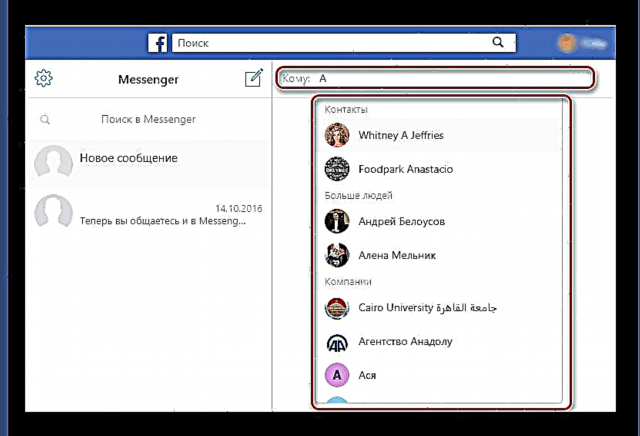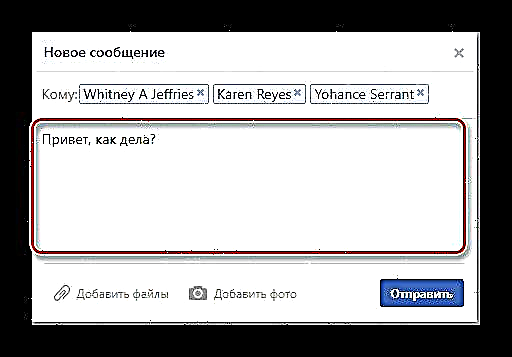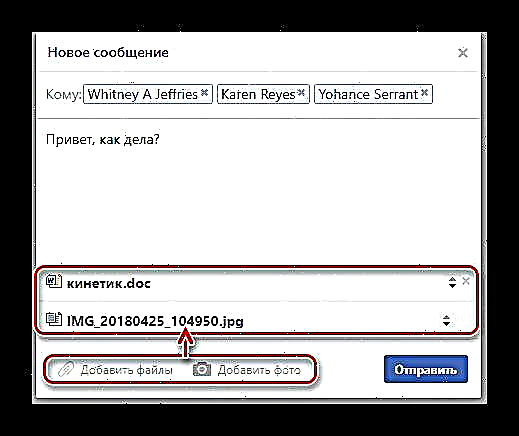ການສົ່ງຂໍ້ຄວາມແມ່ນ ໜຶ່ງ ໃນອົງປະກອບທີ່ ສຳ ຄັນທີ່ສຸດຂອງກິດຈະ ກຳ ໃນເຄືອຂ່າຍສັງຄົມ. ການເຮັດວຽກທີ່ກ່ຽວຂ້ອງກັບການສົ່ງຂໍ້ຄວາມແມ່ນຖືກປັບປຸງແລະປັບປຸງເລື້ອຍໆ. ນີ້ໃຊ້ໄດ້ກັບເຟສບຸກ. ໃຫ້ພິຈາລະນາຢ່າງລະອຽດກ່ຽວກັບວິທີການສົ່ງຂໍ້ຄວາມໃນເຄືອຂ່າຍນີ້.
ສົ່ງຂໍ້ຄວາມຫາເຟສບຸກ
ມັນງ່າຍທີ່ຈະໂພດລົງໃນເຟສບຸກ. ເພື່ອເຮັດສິ່ງນີ້, ທ່ານຈໍາເປັນຕ້ອງເຮັດຂັ້ນຕອນງ່າຍໆສອງສາມຂັ້ນ.
ຂັ້ນຕອນທີ 1: ເປີດຕົວ Messenger
ປະຈຸບັນ, ຂໍ້ຄວາມຖືກສົ່ງໄປຍັງ Facebook ໂດຍໃຊ້ Messenger. ໃນການໂຕ້ຕອບຂອງເຄືອຂ່າຍສັງຄົມ, ມັນຖືກສະແດງໂດຍໄອຄອນຕໍ່ໄປນີ້: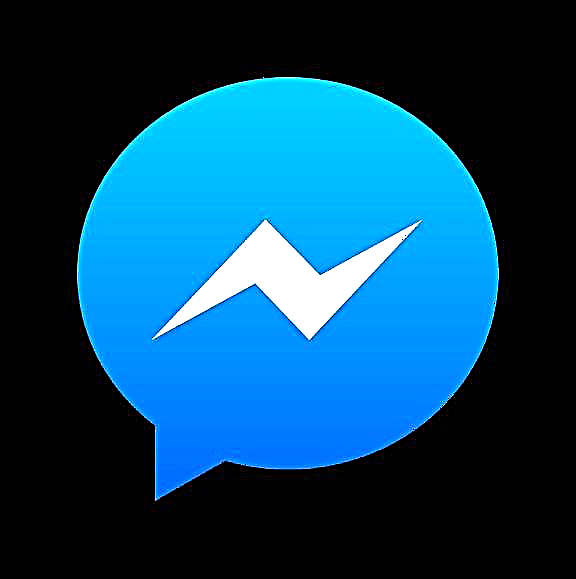
ການເຊື່ອມຕໍ່ກັບ Messenger ຢູ່ສອງສະຖານທີ່:
- ໃນ ໜ້າ ຫຼັກຂອງບັນຊີຢູ່ໃນບລັອກເບື້ອງຊ້າຍດ້ານລຸ່ມຂອງຂ່າວສານ:
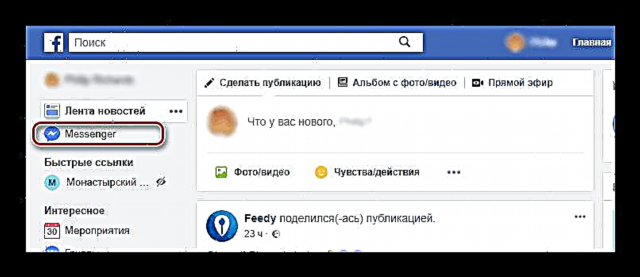
- ຫົວ ໜ້າ ເຟສບຸກ. ຈາກບ່ອນນີ້, ລິ້ງເຊື່ອມຕໍ່ກັບ Messenger ສາມາດເບິ່ງເຫັນໄດ້ໂດຍບໍ່ສົນເລື່ອງ ໜ້າ ເວັບທີ່ຜູ້ໃຊ້ຕັ້ງຢູ່.
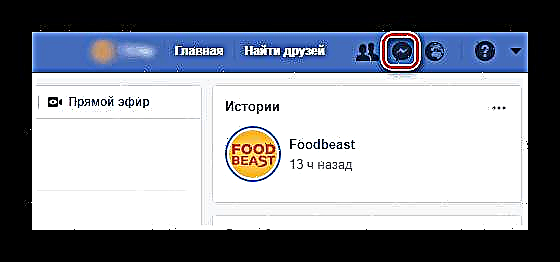
ໂດຍການຄລິກໃສ່ລິ້ງ, ຜູ້ໃຊ້ຈະເຂົ້າສູ່ລະບົບໂຕ້ຕອບ Messenger, ເຊິ່ງທ່ານສາມາດເລີ່ມຕົ້ນສ້າງແລະສົ່ງຂໍ້ຄວາມ.
ຂັ້ນຕອນທີ 2: ການສ້າງແລະການສົ່ງຂໍ້ຄວາມ
ເພື່ອສ້າງຂໍ້ຄວາມໃນ Facebook Messenger, ທ່ານຕ້ອງເຮັດດັ່ງຕໍ່ໄປນີ້:
- ໄປທີ່ການເຊື່ອມຕໍ່ຊັ້ນ "ຂໍ້ຄວາມ ໃໝ່" ຢູ່ໃນປ່ອງຢ້ຽມ messenger.
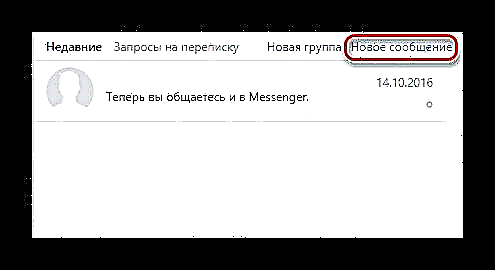 ຖ້າທ່ານເຂົ້າໄປໃນ Messenger ໂດຍໃຊ້ລິ້ງຢູ່ໃນ ໜ້າ ຫລັກຂອງບັນຊີຂອງທ່ານ, ຂໍ້ຄວາມ ໃໝ່ ຈະຖືກສ້າງຂື້ນໂດຍການກົດປຸ່ມຮູບສັນຍາລັກ.
ຖ້າທ່ານເຂົ້າໄປໃນ Messenger ໂດຍໃຊ້ລິ້ງຢູ່ໃນ ໜ້າ ຫລັກຂອງບັນຊີຂອງທ່ານ, ຂໍ້ຄວາມ ໃໝ່ ຈະຖືກສ້າງຂື້ນໂດຍການກົດປຸ່ມຮູບສັນຍາລັກ.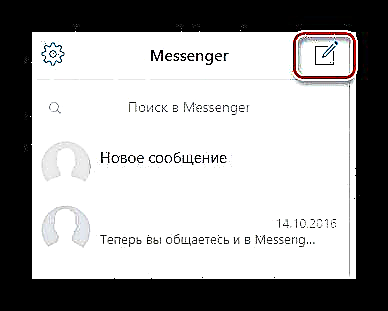
- ກະລຸນາໃສ່ຜູ້ຮັບຂໍ້ຄວາມໃນພາກສະຫນາມ "ເຖິງ". ໃນຕອນເລີ່ມຕົ້ນຂອງການປ້ອນຂໍ້ມູນ, ບັນຊີລາຍຊື່ແບບເລື່ອນລົງຈະປາກົດຂຶ້ນພ້ອມກັບຊື່ຂອງຜູ້ຮັບທີ່ເປັນໄປໄດ້. ເພື່ອຄັດເລືອກເອົາສິ່ງທີ່ທ່ານຕ້ອງການ, ພຽງແຕ່ກົດທີ່ avatar ຂອງລາວ. ຈາກນັ້ນທ່ານສາມາດເລີ່ມຕົ້ນເລືອກຈຸດ ໝາຍ ປາຍທາງອີກຄັ້ງ. ທ່ານສາມາດສົ່ງຂໍ້ຄວາມໃນເວລາດຽວກັນກັບຜູ້ຮັບບໍ່ເກີນ 50 ຄົນ.
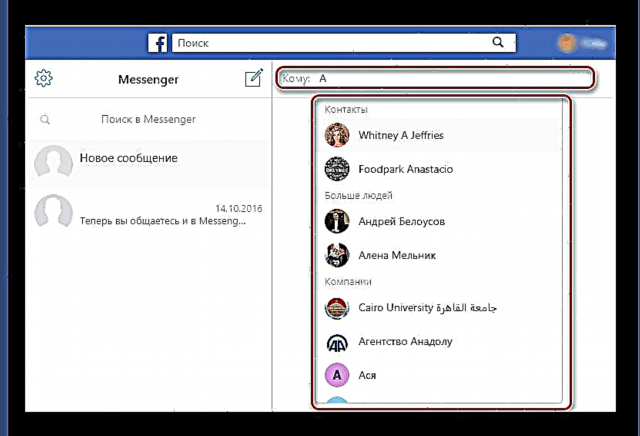
- ກະລຸນາໃສ່ຂໍ້ຄວາມຂໍ້ຄວາມ.
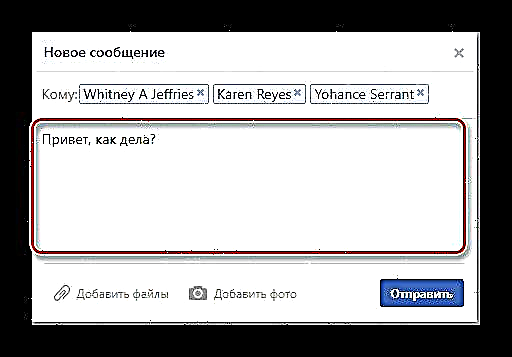
- ແນບຮູບພາບຫຼືແຟ້ມເອກະສານອື່ນໆເຂົ້າໃນຂໍ້ຄວາມຖ້າ ຈຳ ເປັນ. ຂັ້ນຕອນນີ້ແມ່ນປະຕິບັດໂດຍກົດປຸ່ມທີ່ສອດຄ້ອງກັນຢູ່ທາງລຸ່ມຂອງປ່ອງຢ້ຽມຂໍ້ຄວາມ. ນັກ ສຳ ຫຼວດຈະເປີດເຊິ່ງທ່ານຈະຕ້ອງເລືອກເອກະສານທີ່ຕ້ອງການ. ຮູບສັນຍາລັກຂອງເອກະສານທີ່ແນບມາຄວນຈະປາກົດຢູ່ລຸ່ມຂໍ້ຄວາມ.
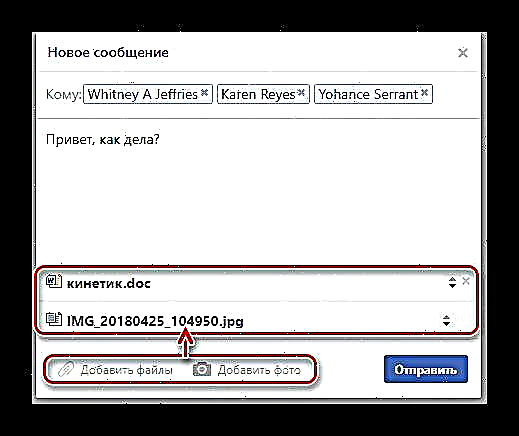
ຫລັງຈາກນັ້ນ, ມັນຍັງມີພຽງແຕ່ກົດປຸ່ມ "ສົ່ງ" ແລະຂໍ້ຄວາມຈະໄປຫາຜູ້ຮັບ.
ດັ່ງນັ້ນ, ມັນສາມາດເຫັນໄດ້ຈາກຕົວຢ່າງຂ້າງເທິງວ່າການສ້າງໂພສເຟສບຸກບໍ່ແມ່ນເລື່ອງໃຫຍ່. ເຖິງແມ່ນວ່າຜູ້ໃຊ້ຈົວສາມາດຮັບມືກັບວຽກນີ້ໄດ້ຢ່າງງ່າຍດາຍ.

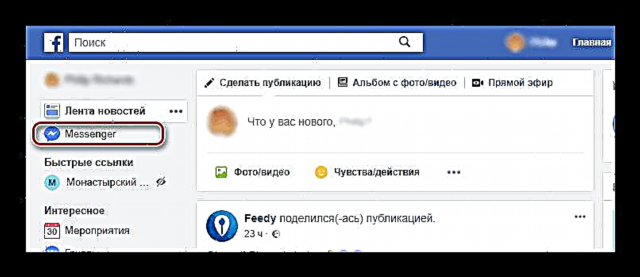
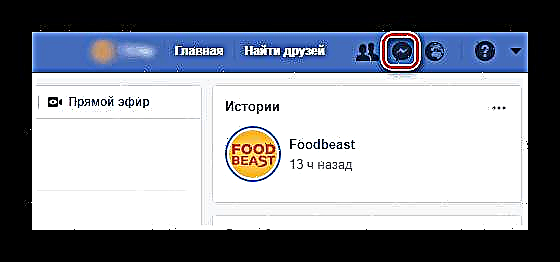
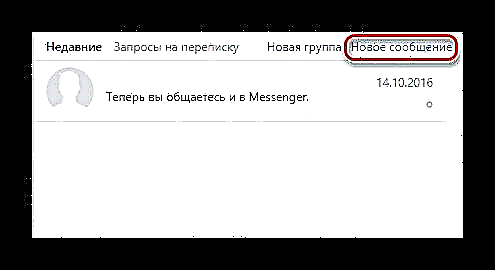 ຖ້າທ່ານເຂົ້າໄປໃນ Messenger ໂດຍໃຊ້ລິ້ງຢູ່ໃນ ໜ້າ ຫລັກຂອງບັນຊີຂອງທ່ານ, ຂໍ້ຄວາມ ໃໝ່ ຈະຖືກສ້າງຂື້ນໂດຍການກົດປຸ່ມຮູບສັນຍາລັກ.
ຖ້າທ່ານເຂົ້າໄປໃນ Messenger ໂດຍໃຊ້ລິ້ງຢູ່ໃນ ໜ້າ ຫລັກຂອງບັນຊີຂອງທ່ານ, ຂໍ້ຄວາມ ໃໝ່ ຈະຖືກສ້າງຂື້ນໂດຍການກົດປຸ່ມຮູບສັນຍາລັກ.